
- •Учебно-методический комплекс
- •1. Рабочая учебная программа
- •1.1 Цели и задачи изучения дисциплины
- •1.2 Структура и объем дисциплины Распределение фонда времени по семестрам, неделям и видам занятий
- •Содержание дисциплины Распределение фонда времени по темам и видам занятий
- •Перечень лабораторных занятий
- •Содержание самостоятельной работы
- •1.4 Требования к уровню освоения дисциплины и формы текущего и промежуточного контроля
- •2. Учебно-методическое пособие
- •2.1 Конспект лекций
- •Фрагменты документов Excel по лабораторной работе № 1
- •Лабораторная работа № 2 «Создание шаблона договора в программе Ms Word. Создание документов на основе шаблонов. Формы»
- •Краткая теоретическая часть
- •Лабораторная работа № 3 «Формирование вычисляемого текста в программе Ms Word. Создание макросов»
- •Краткий теоретический материал
- •Лабораторная работа № 4 «Создание базы данных в программе Ms Excel. Сортировка. Функции. Формулы. Диаграммы. Фильтры. Макросы»
- •Краткий теоретический материал
- •Лабораторная работа № 5 «Создание и публикация информационно-рекламного сайта»
- •Краткий теоретический материал
- •Лабораторная работа № 6 «Разработка и реализация реляционной модели базы данных в субд Ms Access»
- •Краткий теоретический материал
- •Лабораторная работа № 7 «Обработка растровых изображений в Adobe Photoshop»
- •Лабораторная работа № 8 «Создание изображений в программе Corel Draw»
- •Краткий теоретический материал
- •Лабораторная работа № 9 «Системы машинного перевода»
- •Краткая теоретическая часть
- •Лабораторная работа № 10 «спс Консультант Плюс»
- •Краткая теоретическая часть
- •Лабораторная работа № 11 «Использование экспертной системы Project Expert 7 в управленческой деятельности предприятия»
- •Краткая теоретическая часть
- •Лабораторная работа № 12 «Решение злп средствами Ms Excel»
- •Краткая теоретическая часть
- •3. Учебно-методическое обеспечение
- •3.1 Перечень основной и дополнительной литературы
- •3.2 Методические рекомендации преподавателю
- •3.3 Методические указания студентам по изучению дисциплины
- •4. Материально-техническое обеспечение дисциплины
- •5. Программное обеспечение использования современных информационно-коммуникационных технологий
Лабораторная работа № 4 «Создание базы данных в программе Ms Excel. Сортировка. Функции. Формулы. Диаграммы. Фильтры. Макросы»
Цель: научиться создавать однотабличную БД в ЭТ Excel, выполнять сортировку данных, создавать сводные таблицы, отбирать данные с помощью афтофильтра и расширенного фильтра, просматривать и редактировать записи в БД с помощью формы, использовать средство автоматического подведения основных и промежуточных итогов, использовать функции БД.
Литература: [3], [4], [7], Справочная система Ms Excel
Краткий теоретический материал
Списком в ЭТ называют однотабличную БД.
Список должен удовлетворять следующим условиям:
список должен быть ограничен пустыми строками, столбцами и границами рабочего листа, чтобы можно было его выделять как текущую область, а прочие данные должны находиться сверху или снизу, но не сбоку от списка;
столбцы списка должны содержать однородную информацию;
столбцы списка должны иметь различающиеся текстовые заголовки (имена полей).
При работе с большими списками используют закрепление «шапки» и «боковицы» таблицы (Окно/ Разделить, установить разделители возле закрепляемых строк и столбцов, Окно/ Закрепить области).
Поиск записи с использованием формы данных (Данные/ Форма)
Чтобы переместиться на одну запись, нажмите стрелку полосы прокрутки диалогового окна. Чтобы переместиться на 10 записей, щелкните полосу прокрутки между стрелками.
Чтобы
переместиться к следующей записи в
списке, нажмите кнопку Далее. Чтобы
переместиться к предыдущей записи в
списке, нажмите кнопку Назад. Ч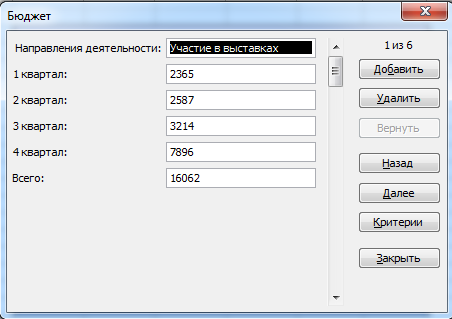 тобы
задать условия поиска или условия
сравнения, нажмите кнопку Критерии
и введите условия в форму. Чтобы найти
записи, соответствующие этим условиям,
нажимайте кнопки Далее и Назад. Чтобы
вернуться к форме, нажмите кнопку Правка.
тобы
задать условия поиска или условия
сравнения, нажмите кнопку Критерии
и введите условия в форму. Чтобы найти
записи, соответствующие этим условиям,
нажимайте кнопки Далее и Назад. Чтобы
вернуться к форме, нажмите кнопку Правка.
Следующие подстановочные знаки можно использовать в условиях сравнения в фильтрах, а также при поиске и замене.
Используйте |
Чтобы найти |
? (знак вопроса) |
Один любой знак Пример: условию «бар?н» соответствуют результаты «барин» и «барон» |
* (звездочка) |
Любое количество символов Пример: условию «*-восток» соответствуют результаты «северо-восток» и «юго-восток» |
~ (тильда), за которой следует ?, * или ~ |
Вопросительный знак, звездочку или тильду. Пример: условию «ан91~?» соответствует результат «ан91?» |
Фильтрация
Фильтр— это быстрый и легкий способ поиска подмножества данных и работы с ними в списке. В отфильтрованном списке отображаются только строки, отвечающие условиям, заданным для столбца. В Microsoft Excel доступны две команды для фильтрации списков:
автофильтр, включая фильтр по выделенному, для простых условий отбора;
расширенный фильтр для более сложных условий отбора.
В отличие от сортировки, фильтр не меняет порядок записей в списке. При фильтрации временно скрываются строки, которые не требуется отображать.Строки, отобранные при фильтрации в Microsoft Excel, можно редактировать, форматировать, создавать на их основе диаграммы, выводить их на печать, не изменяя порядок строк и не перемещая их.
При использовании команды Автофильтр справа от названий столбцов в фильтруемом списке появляются кнопки со стрелками (1 – нефильтрованный список, 2 – фильтрованный список).
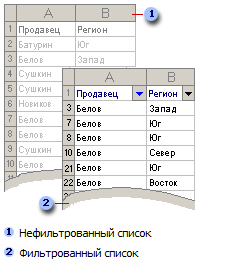
С помощью команды Расширенный фильтр можно фильтровать список так же, как и с помощью команды Автофильтр, но при этом не отображаются раскрывающиеся списки для столбцов. Вместо этого в отдельном диапазоне условий над списком вводятся условия, в соответствии с которыми требуется произвести фильтрацию. Диапазон условий позволяет произвести фильтрацию при более сложных условиях отбора (см. Справочную систему Ms Excel).
Промежуточные
итоги
![]()
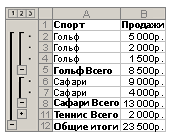
Microsoft Excel может автоматически вычислять промежуточные и общие итоги в списке. При вставке автоматических промежуточных итогов Microsoft Excel изменяет разметку списка, что позволяет отображать и скрывать строки каждого промежуточного итога.
Перед тем как вставить промежуточные итоги, необходимо отсортировать список, чтобы сгруппировать строки, по которым нужно подвести итоги. После этого можно подсчитать промежуточные итоги любого столбца, содержащего числа. Если данные не организованы в виде списка или если требуется подвести один промежуточный итог, вместо автоматических промежуточных итогов можно использовать Автосумму.
Итоговые отчеты и диаграммы
Создание
итоговых отчетов. При добавлении в
список промежуточных итогов разметка
списка изменяется таким образом, что
становится видна его структура. Щелкая
знаки структуры можно создать итоговый
отчет, скрыв подробности и отобразив
только итоги:
![]()
Отображение итоговых данных в виде диаграммы. Можно создать диаграмму, использующую только видимые данные списка, содержащего промежуточные итоги. Если отобразить или скрыть подробности в структурированном списке, диаграмма тоже будет обновлена для отображения или скрытия соответствующих данных.
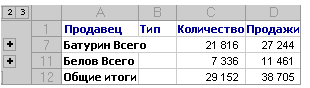
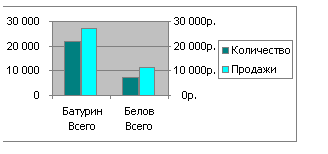
Удаление итогов
При удалении итогов также удаляется структура и все разрывы страниц, которые были вставлены в список при подведении итогов.
Выделите ячейку в списке, содержащем итоги.
В меню Данные выберите команду Итоги.
Нажмите кнопку Убрать все.
Создание макросов
Для записи макросов используется панель инструментов «Формы» или «Элементы управления», «Visual Basic».
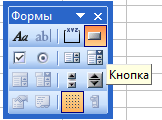

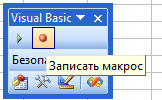
Чтобы использовать элементы управления необходимо знание языка программирования Visual Basic. «Формы» позволяют просто записывать все действия и присваивать их объекту (например, кнопке). После выбора объекта, которому буден задан макрос, его растягивают и на экране появляется диалоговое окно, установить Находится в: имя вашей книги, выбирается команда Записать:
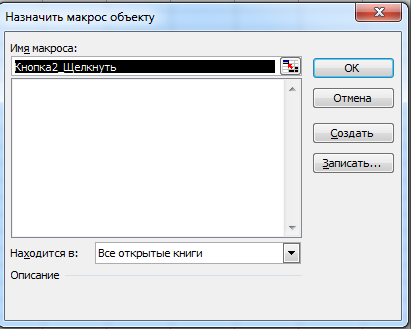
Для работы с макросами используется команда меню Сервис/ Макрос
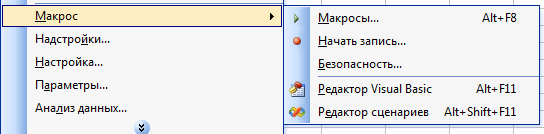
Задания для самостоятельного выполнения
Имеются сведения о пассажирах, количестве вещей багажа и общем весе багажа.
Получить таблицу с заголовками «Фамилия И.О.», «Количество вещей» и поместить в ней сведения о пассажирах, у которых количество вещей превосходит среднее количество вещей, приходящихся на одного пассажира.
Выяснить фамилии пассажиров, у которых средний вес одного предмета в их багаже отличается не более чем на 0,1 от среднего веса предмета в багаже всех пассажиров. (Получить таблицу с заголовками столбцов: «Фамилия И.О.», «Средний вес».)
Фамилия И.О. |
Количество вещей |
Общий вес |
Петухов А.П. |
6 |
16,8 |
Воронов К.А. |
8 |
20,6 |
Сорокин Е.П. |
5 |
18,4 |
Гусев И.Е. |
5 |
14,4 |
Лебедев С.О. |
8 |
22,6 |
Грачев Н.Л. |
7 |
17,5 |
Уткин В.Д. |
4 |
13,9 |
Щеглов Г.Ф. |
7 |
21,1 |
Выполните выборки из таблицы Хозяин по следующим условиям:
Товар = Фонарь
Марка = Duracell
Кол-во: больше 300
Кол-во: больше или равно 350 и меньше 500
Кол-во: меньше 200 или больше 400
Страна = Китай
Результат каждой выборки копируйте в отдельную таблицу.
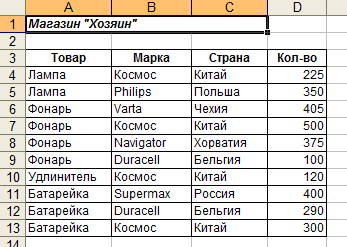
Создайте БД «Сотрудники». Отделы: ОНК, АПС, ОТД, ТБК.

Введите данные с помощью формы (10 записей).
Отсортируйте по полям: отдел, пол, дата рождения.
Получить информацию о количестве мужчин и женщин по отделам.
Извлечь сведения о количестве сотрудников мужского и женского пола, не имеющих детей, имеющих одного ребенка, имеющих двух детей и т. д.
Извлечь сведения о количестве сотрудников, получающих конкретный оклад, и сгруппировать оклады в виде сетки от 1000 руб. с шагом 50 руб.
Получить сведения о том, кто из отдела ОНК проживает на улице Мира.
Получить информацию о трех сотрудниках (ввести три фамилии).
Создать столбец возраст. Вычислить средний возраст, используя функцию БСРЗНАЧ.
Отобрать всех сотрудников, чей номер телефона начинается на 56 и кто проживает на улице Мира.
Вывести список мужчин из отделов АПС и ТБК, родившихся в 50-е годы.
Отсортируйте список по отделам, внутри отделов по возрастанию табельных номеров.
Выдать всех бездетных мужчин из отдела ОНК.
Выведите список сотрудников, имена которых заканчиваются на «на».
Выведите список сотрудников, имена которых содержат «на».
Выбрать сотрудников либо из отдела АПС, либо тех, чей оклад меньше 2000 рублей.
Кто из сотрудников отдела ОНК имеет оклад, на 20% превышающий средний оклад по предприятию?
Создайте книгу из четырех листов. Организуйте переход между листами с помощью кнопки (Панель инструментов Формы, записать для объекта КНОПКА макрос).
Создайте таблицу.
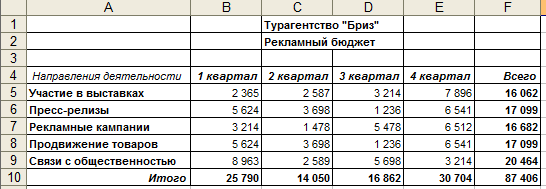
Постройте гистограмму «Рекламный бюджет за год» (по оси ОХ кварталы).
Постройте круговую диаграмму «Участие в выставках» (% по кварталам).
Постройте график «Сравнение расходов за 1-й и 4-й квартал.
Контрольные вопросы
Что такое базы данных?
Что такое списки и как с ними работать?
Для чего нужны Формы?
Как использовать формы в работе?
Для чего нужна сортировка данных?
Как выполнить сортировку по алфавиту?
Что такое автофильтр?
Как работать с расширенным фильтром?
Для чего нужна консолидация данных?
Как работать со сводными таблицами?
Для чего служат диаграммы и графики? Виды диаграмм и их особенности.
Каков алгоритм построения диаграмм и графиков?
Что такое Макрос? Как записать макрос?
